内容提要:关于png格式怎么转换成jpg格式,今天给大家分享一款免费的png批量转jpg格式的小工具。
在咱们微信群里面有小伙伴询问png格式怎么转换成jpg格式呢?如果只是一张图片还好,另存一下格式即可。问题是有几十几百张PNG格式图片,怎么批量转换成JPG格式,才更高效呢?
下面是详细的png批量转jpg格式的操作步骤。
第一步:打开格式工厂小工具,点击“JPG”图标。
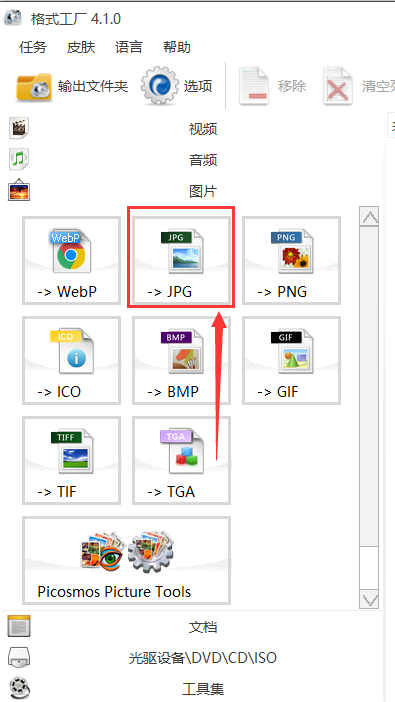
第二步:单击“添加文件”,将所有需要转换的PNG格式图片添加进来。点击“改变”,还可以选择将转换之后的图片保存在什么路径。
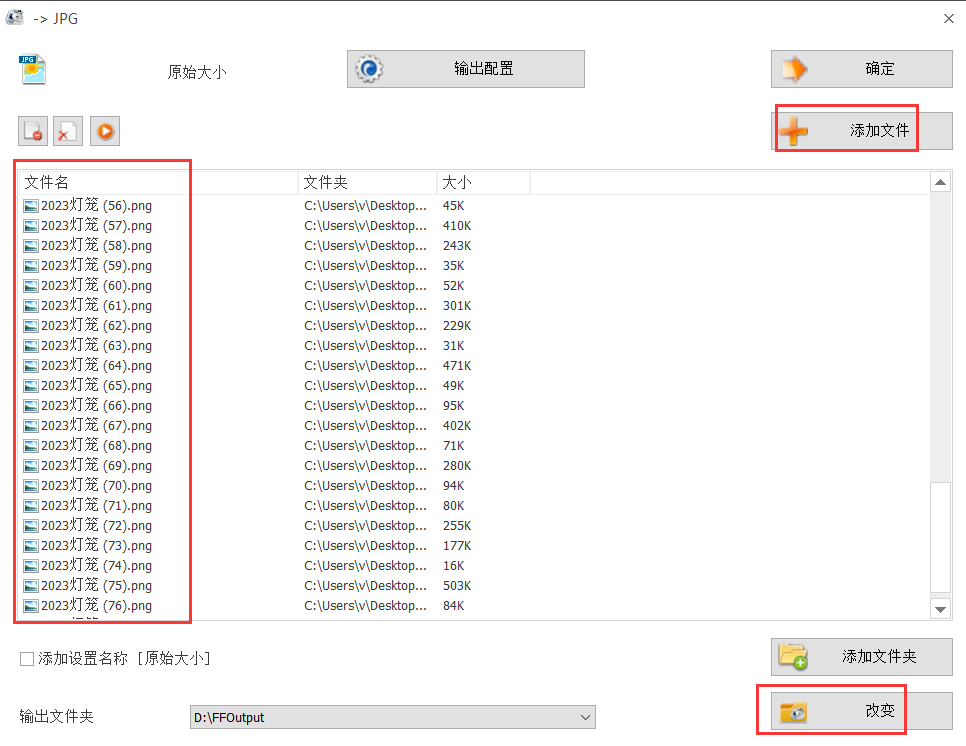
第三步:点击“开始”按钮,等待软件自动化处理即可。
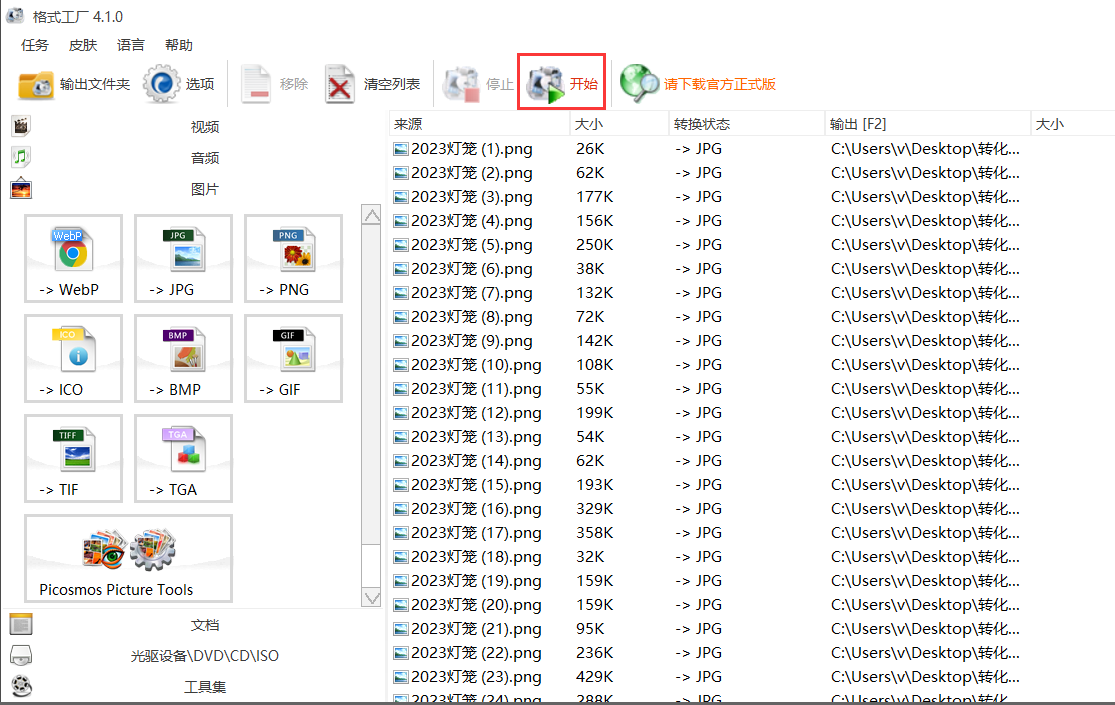
第四步:可以看到很快,格式工厂已经给咱们全部转换完成。
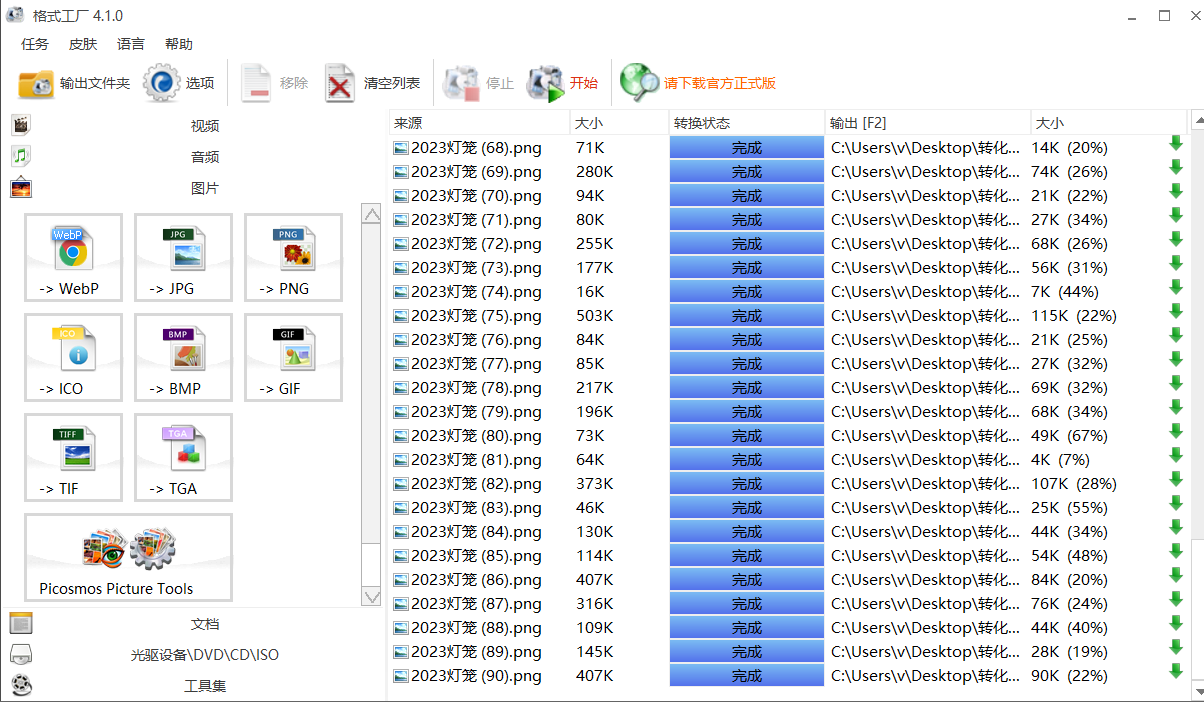
通过这个小工具,可以轻松搞定png格式怎么批量转换成jpg格式问题。
如果你需要这款小工具,请微信扫码在下面公众号回复:工厂,免费下载。

回复:工厂







